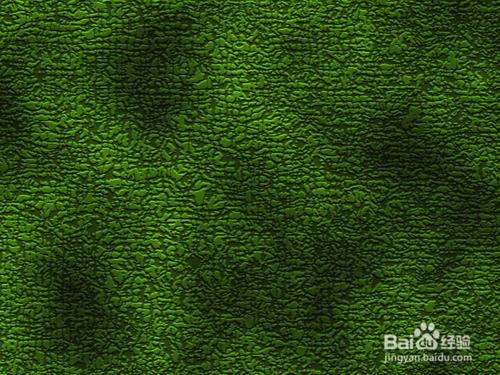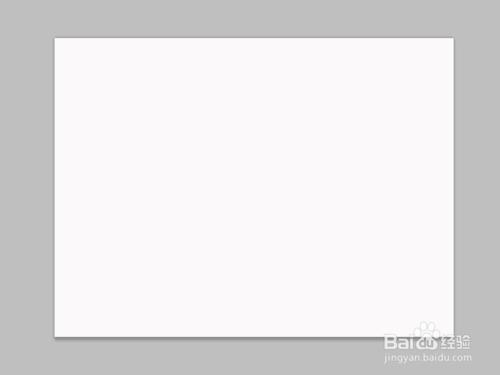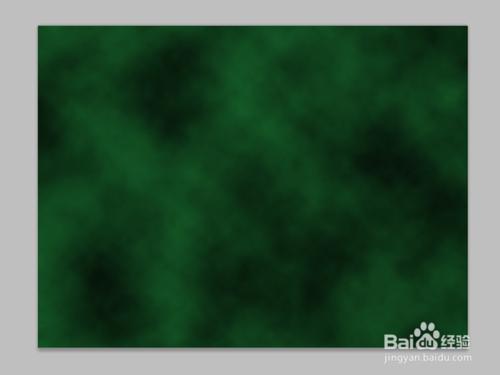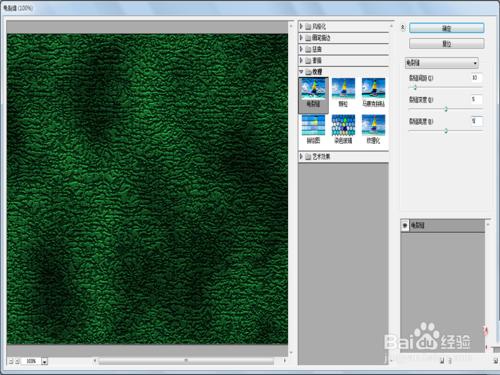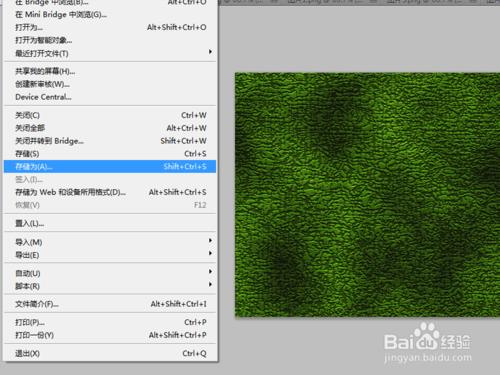製作龜裂紋效果步驟不算太繁瑣,只要使用的是龜裂紋紋理功能,如何製作這種效果呢?現在就把製作的步驟分享給大家,希望對您有所幫助。
工具/原料
Photoshop cs5
方法/步驟
首先啟動Photoshop cs,執行檔案-新建命令,新建一個大小為800*600,解析度為72,背景顏色為白色的文件。
點選前景色開啟拾色器對話方塊設定前景色為淺褐色,同樣道理設定背景色為黑色。
執行濾鏡-渲染-雲彩命令,執行完該命令後檢視效果變化。
執行影象-調整-色階命令,在彈出的對話方塊視窗中設定引數為0,1.03,221,然後點選確定按鈕。
執行濾鏡-紋理-鬼裂縫命令,在彈出的對話方塊中設定裂縫間距為10,裂縫深度為5,裂縫亮度為5點選確定按鈕。
點選建立新的填充或調整圖層按鈕,從下拉選單中選擇色相飽和度命令,設定色相為-45,飽和度為33,亮度為4
執行檔案-儲存為命令,在彈出的對話方塊中輸入命令為“龜裂紋”,然後找到一個合適的位置進行儲存即可。